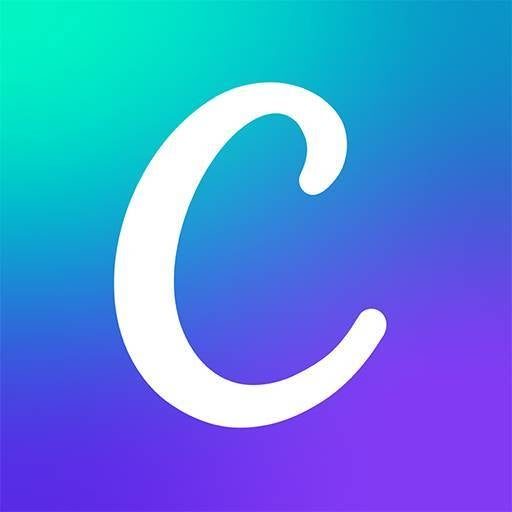Как пользоваться Canva: обзор возможностей
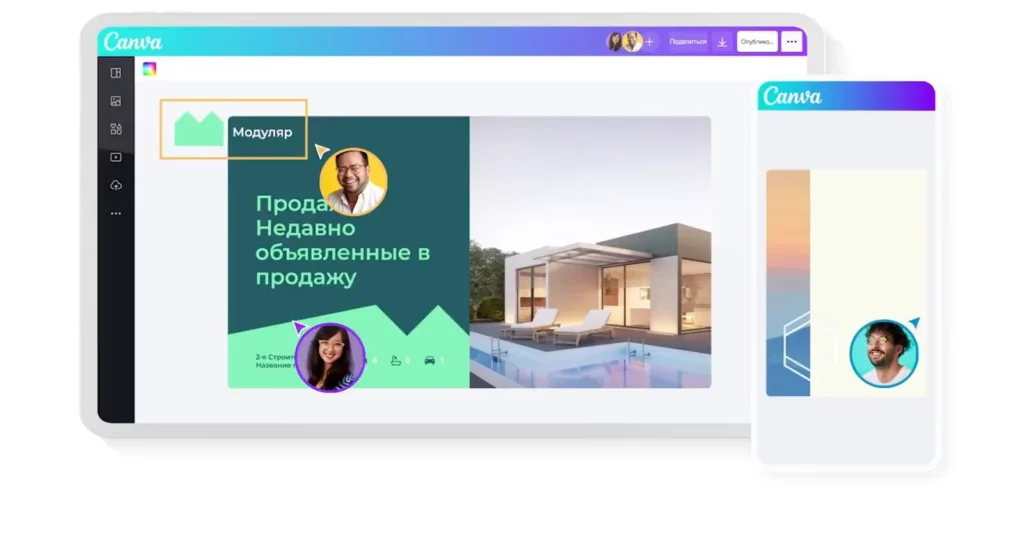
Когда вам срочно нужен рекламный макет, не обязательно бежать к дизайнеру и платить ему деньги. Лучше отрывайте Canva и сразу приступайте к работе.
Сервис канва это онлайн-платформа для графического дизайна, который предлагает широкий выбор шаблонов, рамок, шрифтов и изображений для проектов различных типов. Название его произошло от канвы, то есть холста художника. С его помощью можно создавать визитные карточки, баннеры, постеры, логотипы, презентации и многое другое.
Основные возможности Canva:
- Большой выбор шаблонов для различных типов проектов;
- Инструменты для редактирования текста, рамок, цвета и размера элементов;
- Библиотека шрифтов, изображений и иконок;
- Возможность создавать и редактировать векторные изображения;
- Интуитивно понятный интерфейс с подсказками;
- Возможность сохранения и экспорта результатов в различных форматах, в том числе в формате PDF.
Поскольку канва сервис для дизайна, то эта онлайн-платформа позволяет совместно работать над одним и тем же проектом с другими людьми. Чтобы начать совместную работу в Canva, вам нужно создать аккаунт на сайте и войти в него.
Затем вы можете создать новый документ или открыть существующий проект, который хотите редактировать совместно с другими. Чтобы добавлять других участников, нужно нажимать на кнопку «Совместное редактирование» в верхнем меню и ввести email-адреса участников, которых вы хотите добавить. После этого они получат уведомление и смогут присоединиться к вашему проекту.
Когда несколько участников работают над одним проектом одновременно, Canva автоматически следит за изменениями и показывает, кто и когда вносил правки, поэтому вернутся к определенному этапу не составит труда.
Что такое Canva и что умеет
В первую очередь онлайн редактор канва является конструктором. В ней уже собраны заготовки от лучших дизайнеров, разработаны композиции и цветовые схемы которые можно использовать практически для любого случая. Вам осталось лишь собрать из элементов индивидуальное решение, изменить цвета, добавить свой текст. И получится макет не хуже, чем у профи!
Итак, что предлагает канва приложение. Вот наиболее популярные шаблоны:
- Посты в социальных сетях: шаблоны для создания постов в социальных сетях, таких как *Facebook, *Instagram, Twitter и т.д.
- Баннеры: шаблоны для создания баннеров различных размеров и форматов.
- Логотипы: шаблоны для создания логотипов различных стилей и форматов.
- Визитные карточки: шаблоны для создания визитных карточек различных стилей и форматов.
- Презентации: шаблоны для создания в канве презентации в формате PowerPoint или Google Slides.
- Открытки: шаблоны для создания различных типов открыток, включая праздничные, свадебные и т.д.
- Флаеры: шаблоны для создания флаеров различной тематики.
- Видеошаблоны: оформленные композиции и футажи к ним
- Стикеры для Telegram: конструктор самого востребованного элемента коммуникаций в мессенджере.
- Интерактивные доски.
И еще многие считают канву бесплатным фоторедактором.
Как работать в Canva по шаблонам
Давайте по шагам разберем, как из заготовок собрать магию
Предположим, вам поручили срочно сделать миниатюру для нового ролика в Youtube. Времени нет, вперед!
Выберите из списка шаблонов миниатюру для Youtube. Если искать некогда, просто наберите название в строке поиска. Перед вами откроется целая галерея самых разных вариантов.
В боковом меню слева есть фильтры, которые упрощают выбор. Удобно, что в канве дизайны на русском предлагают и поэтому все понятно. В нашем случае их три: «Стиль», «Тема», а также выбор платного или бесплатного шаблона. Выбираем понравившийся вариант, который пока не просит денег.
В выбранном шаблоне мы видим кнопку «Изменить шаблон». Смело кликаем ее и приступаем к творческим переделкам.
Макет откроется в новом окне. Обратите внимание: при наведении курсора элементы выделяются синими рамочками. Это говорит о том, что, что каждый из них находится в отдельном слое, как в Adobe Photoshop. И значит, каждый слой мы будем редактировать независимо, по своему вкусу.
Для начала нужно разгруппировать все объекты, чтобы изменения применялись только к выделенному, не затрагивая другие. Для этого активируем пункт меню в правом верхнем углу экрана.
Чтобы нечаянно не сместить какой-нибудь элемент, заблокируйте его, нажав на замочек. Теперь никакие изменения к нему применяться не будут. Когда начнете работать именно с ним, разблокируйте его.
Элементы накладываются друг на друга. Для придания художественной выразительности им можно менять степень прозрачности, например для того, чтобы одна деталь мягко просвечивала сквозь другую. За прозрачность отвечает отдельная кнопка.
Если хотите поменять заливку фона, кликните по нему и появится палитра. Активируйте ее и слева откроется цветовая панель. Можно выбирать из готовых цветов, взять цвет пипеткой из образца, вбить цифровой код HEX.
При выделении текстового слоя сверху экрана появляется текстовая панель инструментов. В ней выбираем шрифт, размер, межстрочный интервал. Можно одним кликов выбрать стиль текста — слева появится панель стилей, которая радикально изменит внешний вид надписи.
Для замены основного изображения в левой панели нажмите на вкладку «Элементы». Там можно подобрать другую фотографию из набора, входящего в коллекцию canva онлайн-редактора. Просто перетащите новое фото на место того, которое хотите заменить — и оно встанет точно на тот слой и точно в том порядке, который был заложен в макете изначально.
Если вас не устраивают стоковые изображения, можете загрузить собственное фото. Для этого в левой панели выберите «Загрузки», далее нажмите кнопку «Загрузить файлы» и перетащите загруженное фото на нужное место макета.
Чтобы настроить порядок отображения слоев нужно правой кнопкой мышки переместить его на передний план или спрятать под другими слоями на заднем плане.
Как только ваш дизайн будет готов, нажмите в правом верхнем углу экрана кнопку «Поделиться». Скиньте файл коллегам в виде ссылки на проект или презентации, скачайте себе на ноутбук в нужном формате или распечатайте на принтере.
Проект будет храниться внутри канва редактора и вы можете к нему вернуться, чтобы на его основе делать новые макеты.
Как пользоваться Canva, если не нравится ни один из шаблонов
Чтобы создать в канва дизайн без шаблонов, кликните по иконке домика. Далее выберите шаблон «Пустой дизайн».
Наполните его деталями. В левой панели есть меню «Элементы». Тут можно выбрать подходящие фото, шейпы, диаграммы, даже видео и аудио. Нам приглянулась симпатичная коллекция 3D-дудлов.
Опять идем в меню элементов и находим там коллекцию различных диаграмм. Кажется, одна из них отлично подходит нашему школьному учителю.
Теперь опять возвращаемся в «Элементы» и достаем оттуда интересный кислотный бэкграунд, который идеально подчеркнет трудности учебного процесса.
И завершаем наш макет надписью. Меню «Текст» находится также в левой панели. Выбираем там подходящий стиль, кликаем два раза. Изменяем содержание текста. Наш первый готовый креатив в канва программе создан!
Ровно расставляем объекты
Симметрия и пропорции — основа качественного дизайна. Нет нужды выравнивать объекты на глазок — Canva содержит удобные инструменты выравнивания объектов вокруг середины макета и относительно друг друга. Как только вы начнете перемещать объект, появятся направляющие-подсказки.
Если вы сомневаетесь в своем дизайне или хотите отправить несколько вариантов на утверждение, то вам поможет многостраничный режим сравнения. Нажмите на кнопку в правом нижнем углу и у вас отобразятся все вариации макета. Каждый вариант можно дублировать или удалять.
Красиво пишем текст
В меню текст на левой панели вы найдете много интересных стилей написания, созданных профессиональными графическими дизайнерами. Бесплатных вариантов такое количество, что их можно перебирать часами.
Помимо стилей, в этой вкладке собрано немало полезных заготовок. Можно найти правильно оформленную цитату, приглашение на свадьбу или вот такое сверстанное меню для кофейни.
Регулирование прозрачности
Прозрачность каждого объекта можно регулировать. Регулировку осуществляйте, нажав на иконку с шашечками и двигая ползунок от 100 до 0.
Изменение цвета элементов
Можно изменять не только цвет целых объектов, но и элементов по отдельности. Делается это также через палитру в левом верхнем меню. Просто выбирайте необходимый цвет и смело его меняйте.
Как пользоваться приложением Canva при работе в команде
Большое удобство сервиса канва в том, что платформа позволяет работать над проектом не только самостоятельно, но и в группе.
Самый простой способ работать совместно — расшарить проект через меню «Поделиться». Тогда ваши коллеги могут по очереди вносить правки в макет.
Летом 2022 года Canva анонсировала тарифный план «Canva для команд». Он дает возможность работать над макетом сразу нескольким дизайнерам в режиме реального времени.
Стоимость «Canva для команд» составляет от $14,99 в месяц (или эквивалентная сумма в другой валюте) для команд до 5 участников. Если команда состоит из 6 участников и более, цена за каждого дополнительного участника снижается в зависимости от размера команды.
Внутренние функции редактора, о которых знают немногие
Бесшовная работа на разных устройствах. Если вы начали делать макет сайта на ноутбуке, но вас срочно позвали поехать в другое место — смело продолжайте работу на смартфоне. Макет будет доступен с любого устройства, так как изменения синхронизируются в облаке, ведь канва онлайн платформа.
Копируйте стиль и настройки сочетанием горячих клавиш Ctrl+AlT+V и Ctrl+AlT+C. Так вы перенесете значения прозрачностей, обводок и т.д. без необходимости настраивать все заново.
Возможности сервиса в бесплатной и платной версии
Давайте сравним разницу условий работы бесплатной и подписочной версии сервиса.
| Бесплатная версия | Платная версия |
| За самые креативные шаблоны шрифтов и футажи придется платить | Открыт доступ к почти 400 тысячам шаблонов |
| Объем хранения ваших креативов — 1 Гб | Неограниченное облачное хранилище |
| Нельзя загружать свой шрифт | Можно загружать свои шрифты |
| Техподдержка недоступна | Техподдержка помогает |
Можно ли вообще не платить за Canva
Не платить за Canva не только можно, но и нужно. С лета 2022 сервис официально ушел из России и не поддерживает российских пользователей. Об этом вам прямо сообщит сайт canva com на русском. Только при поиске не ошибитесь — многие вбивают «canvas редактор онлайн» и попадают не на тот сайт. В следующих статьях мы расскажем про canvas что это такое. Вход на официальную платформу теперь возможен только через VPN, но платежи российских карт все равно проходить не будут.
Однако бесплатного функционала вполне достаточно для получения качественных материалов. Стоит только потренироваться на бесплатных шаблонах, которые являются прекрасными образцами профессионального дизайна, понять принципы композиции и запомнить, как работают инструменты — и вы сможете делать собственные макеты на уровне платных.
Подытожим
Итак, мы рассказали, что такое канва. Canva проста в освоении даже для новичка. Все инструменты созданы профессионалами и поэтому результат получается похожим на работу настоящего дизайнера. Этот редактор поможет делать креативы для рекламных кампаний, эффективность которых вы потом сможете отслеживать инструментами Comagic.